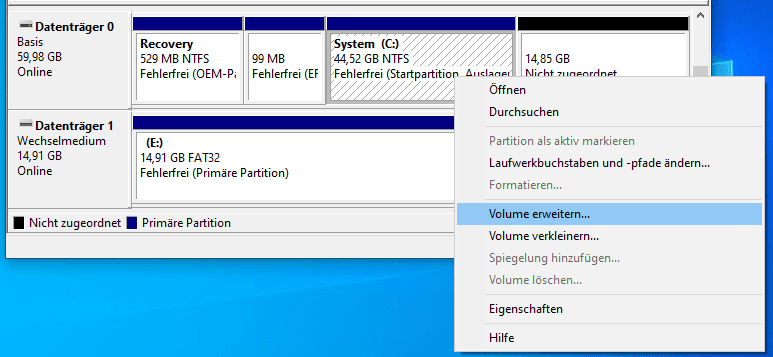Wiederherstellung von Daten aus einem nicht zugewiesenen Bereich einer Festplatte
In diesem Artikel werden wir verstehen, was ein nicht zugewiesener Bereich ist und wie er gebildet wird. Ebenso wie die Wiederherstellung von Daten von einem nicht verteilten, oder zugewiesenen Bereich einer Festplatte (HDD oder SSD), einer externen Festplatte, eines Usb-Laufwerks oder einer Speicherkarte (SD, microSD usw).

- Was ist ein nicht verteilter (nicht zugewiesener) Bereich der Festplatte und wie entsteht er?
- Wie sieht der nicht verteilte (nicht zugewiesene) Bereich der Festplatte aus?
- Wiederherstellung von Dateien und Ordnern aus einem nicht verteilten (nicht zugewiesenen) Bereich
- Wie erstellt man eine neue Festplatte in einem nicht verteilten, zugewiesenen Bereich oder erweitert man eine vorhandene?
- Fragen und Antworten
- Bemerkungen
Was ist ein nicht verteilter (nicht zugewiesener) Bereich der Festplatte und wie entsteht er?
Ein nicht verteilter oder nicht zugewiesener Festplattenbereich ist ein Bereich, in dem keine Partition oder kein Volume vorhanden ist. Ein solcher Bereich wird im Explorer des Betriebssystems nicht als lokale Festplatte angezeigt. Aber er hätte früher darin sein können.
Ein nicht zugewiesener oder nicht zugewiesener Bereich einer Festplatte, eines Usb-Laufwerks oder einer Speicherkarte kann aufgrund versehentlicher oder unbeabsichtigter Aktionen des Benutzers sowie aufgrund von vom Benutzer unabhängigen Umständen auftreten. Das kann sein:
-
Löschung der Partitionen in einem beliebigen Datenträgermanager, wie zum Beispiel: ein Werkzeug «Datenträgerverwaltung» in Windows, oder solxhe Proframme wie «Norton PartitionMagic», «Paragon Partition Manager», «Acronis Disk Director Suite», «EASEUS Partition Manager», «AOMEI Partition Assistant» und andere.
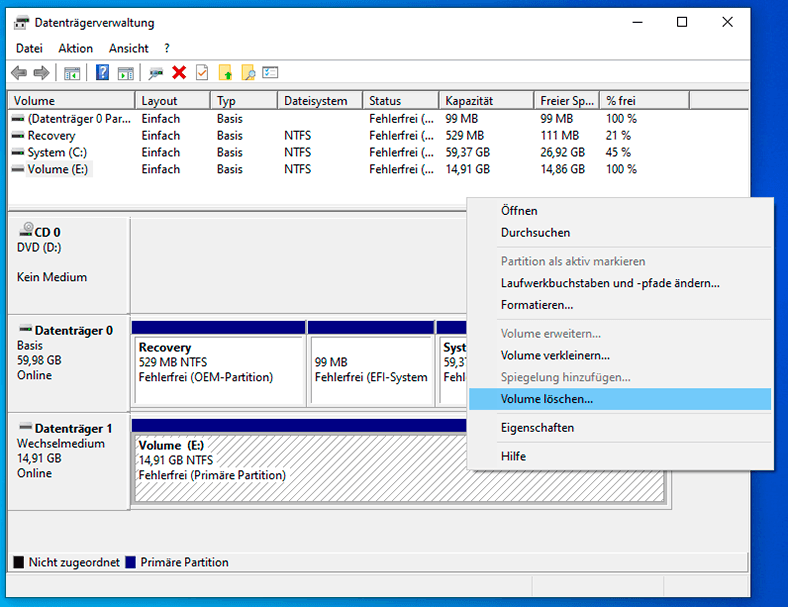
-
Löschung von Partitionen bei der Neuinstallation von Windows.
-
Installierung eines anderen Betriebssystems auf einem Computer.
-
Erstellung einer Partition, die kleiner als ein physisches Gerät ist.
-
Vergrößerung oder Verkleinern der Systempartition.
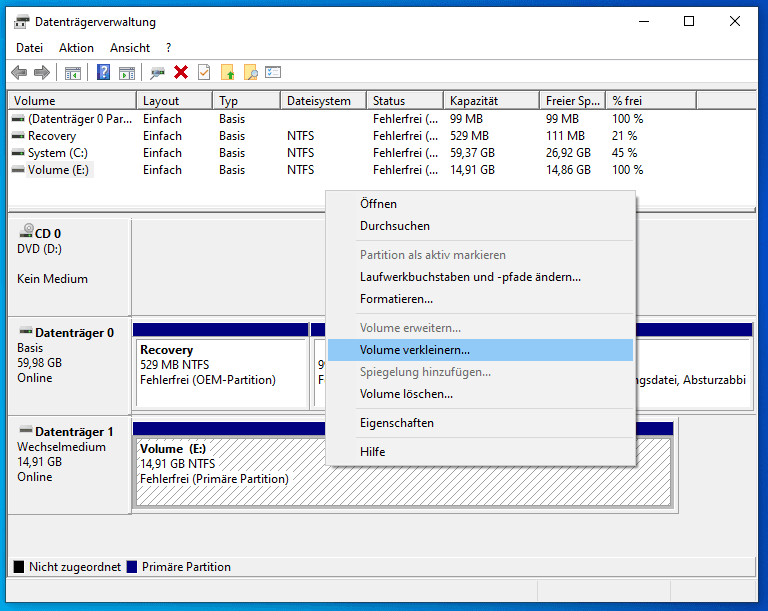
-
Absturz oder Herunterfahren des Computers während der Arbeit mit Partitionen.
-
Dateisystemkonvertierung.
Wie sieht der nicht verteilte (nicht zugewiesene) Bereich der Festplatte aus?
Nehmen wir also an, wir haben eine Festplatte mit Ordnern und Dateien.
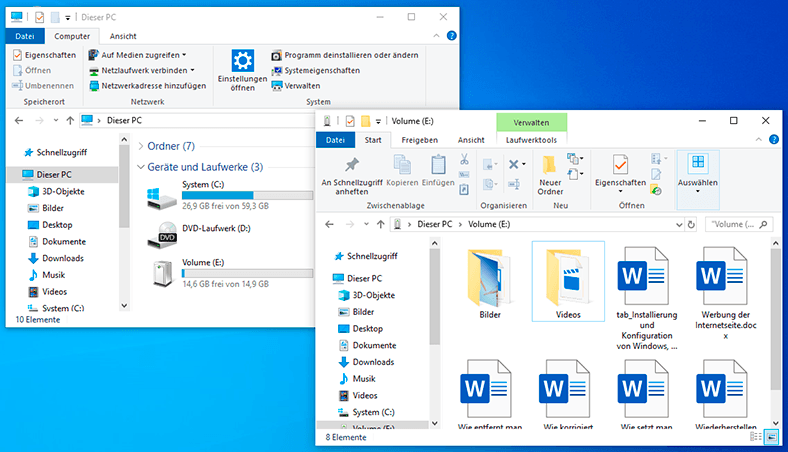
Infolge der oben beschriebenen Aktionen oder aufgrund anderer Umstände wurde diese Festplatte gelöscht und an ihrer Stelle ein nicht markierter Bereich gebildet. Und im Windows-Tool «Datenträgerverwaltung» wurde der frühere Bereich, der von ihm belegt wurde, als «Nicht zugewiesen markiert».
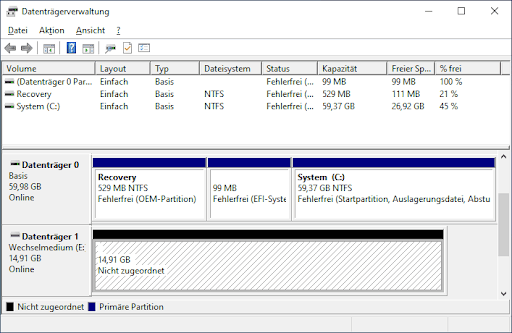
Wenn wir in den Ordner «Dieser Computer» gehen, finden wir dort das Fehlen dieses Laufwerks. Und dementsprechend werde ich die darauf gespeicherten Dateien und Daten verlieren.
Wiederherstellung von Dateien und Ordnern aus einem nicht verteilten (nicht zugewiesenen) Bereich
Was tun in einer solchen Situation? Wie kann ich verlorene Dateien wiederherstellen? Das erste, was ich sagen möchte, ist, dass Sie es nicht eilig haben, ein neues Volume zu erstellen und diesen nicht zugewiesenen Bereich zu formatieren. Dies kann die Datenwiederherstellung in Zukunft beeinträchtigen.
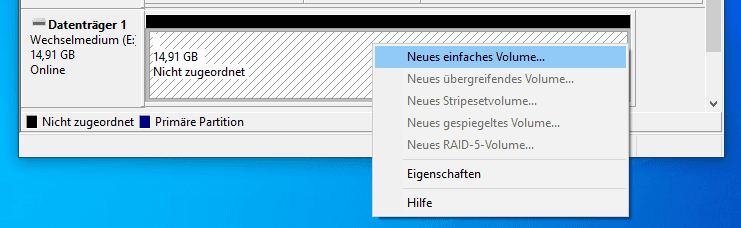
Installieren Sie Hetman Partition Recovery und führen Sie es aus, um Dateien von einem nicht zugewiesenen Bereich einer Festplatte, eines Usb-Laufwerks oder einer Speicherkarte wiederherzustellen.
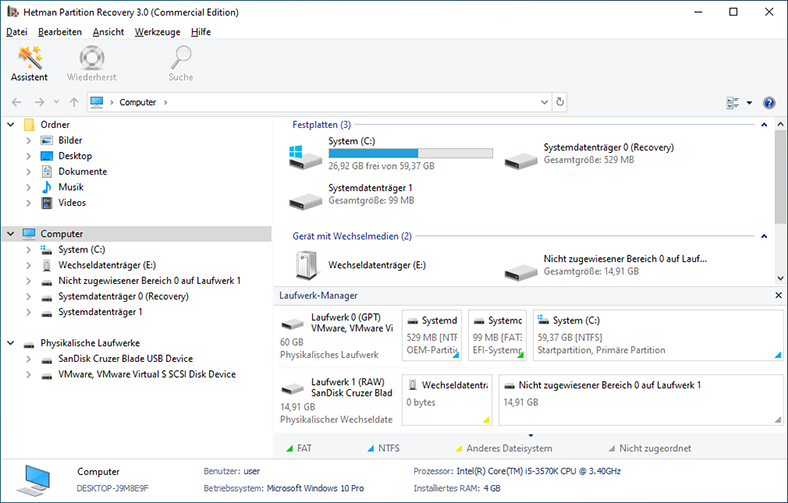
Im linken Fenster zeigt das Programm eine Liste aller vorhandenen lokalen Festplatten sowie der mit dem Computer verbundenen physischen Festplatten an.
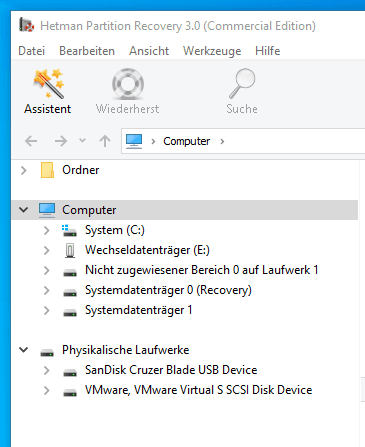
Im Datenträgerverwaltungstool sehen wir, dass sich der nicht zugewiesene Bereich, den wir benötigen, auf einer 14,91-GB-Festplatte befindet.
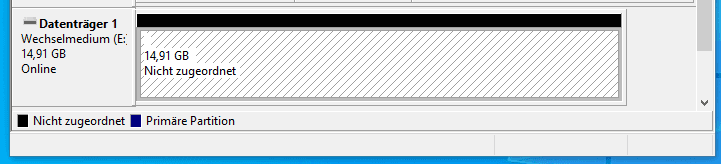
Im Programm sehen wir, dass dies eine SanDisk-Festplatte ist. Also werden wir die verlorenen Dateien daraus wiederherstellen.

Klicken Sie links im Programmfenster darauf. Der Standardwert ist «Vollständige Analyse». Klicken Sie auf «Weiter».
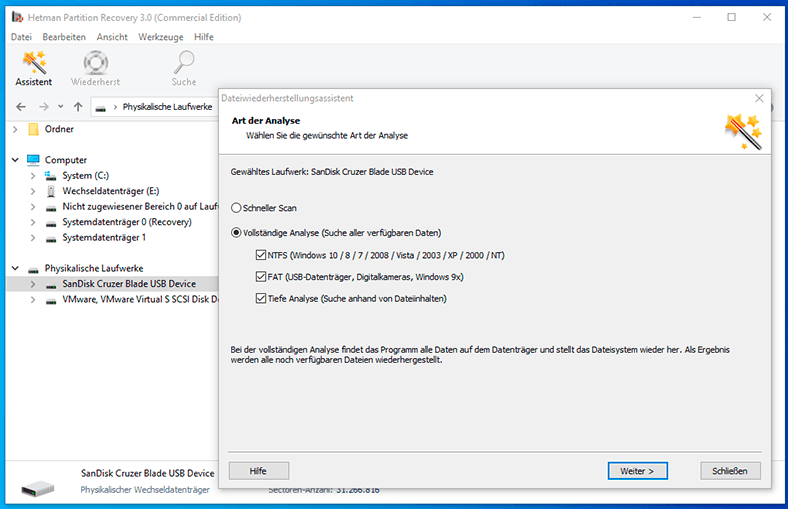
Warten Sie, bis der Vorgang des Scannens und Suchens nach Datenträgern abgeschlossen ist. Dies kann einige Zeit dauern, was je nach Lautstärke und Geschwindigkeit des Mediums variieren kann.
Wie Sie sehen können, hat Hetman Partition Recovery Festplattenpartitionen erkannt. Diejenige, die sich in einem nicht zugewiesenen Bereich befand, hatte ein Volumen von 14,91 GB und wurde als «Volume» bezeichnet. Finden Sie es unter den Entdeckten und öffnen Sie es.
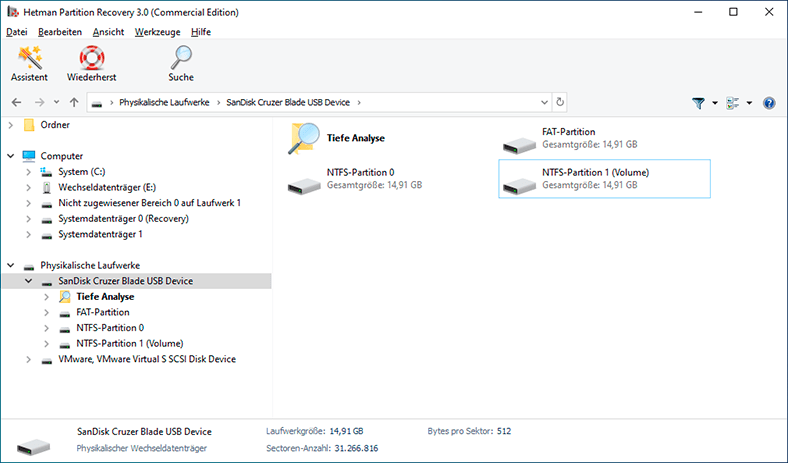
Alle verlorenen Ordner und Dateien befinden sich hier.

Ihr Inhalt kann im Vorschaufenster angezeigt werden. Klicken Sie dazu einfach auf die gewünschte Datei.
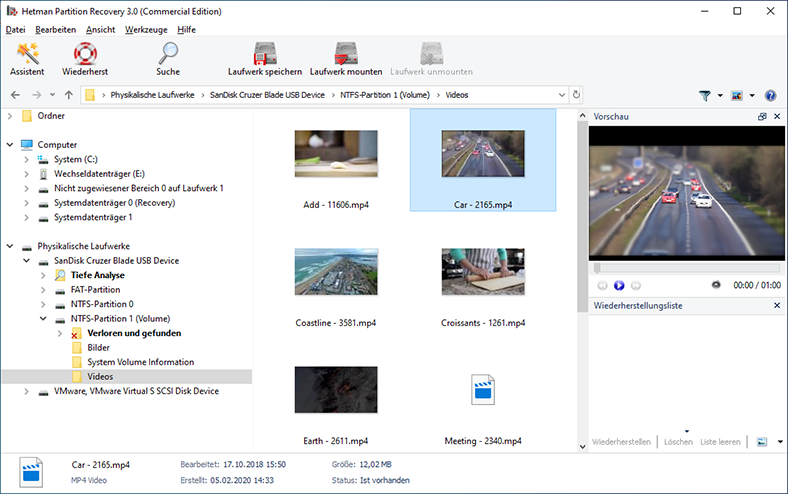
Um die erforderlichen Dateien oder Ordner wiederherzustellen, wählen Sie sie aus und klicken Sie auf die Schaltfläche Wiederherstellen.
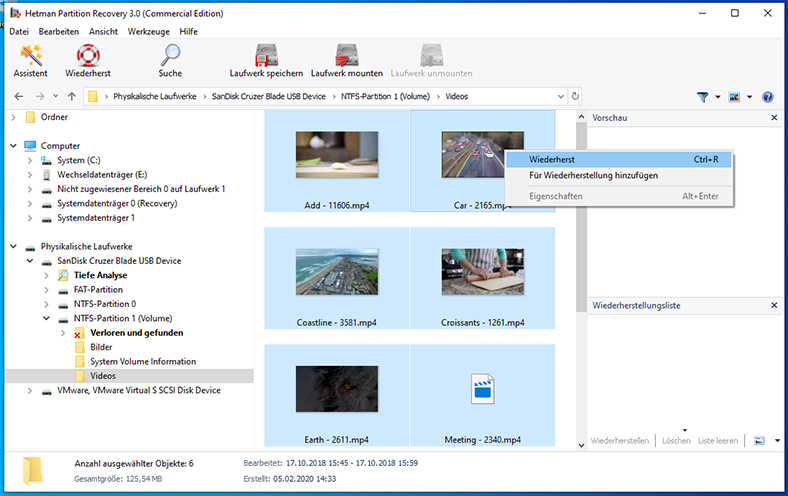
Geben Sie das Medium an.
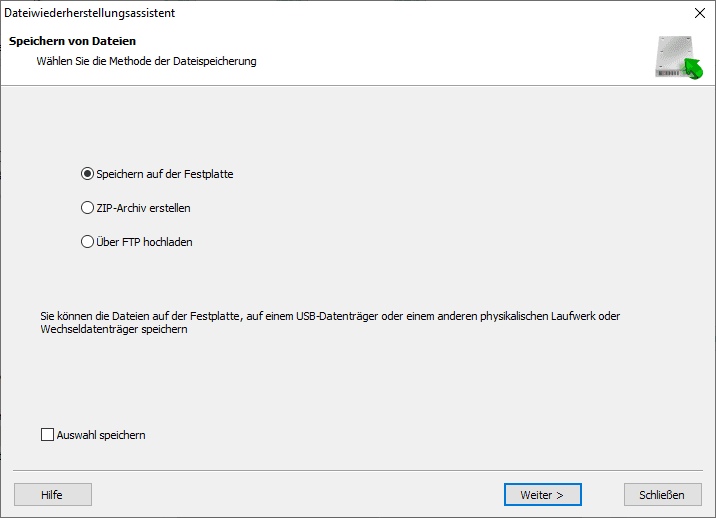
Und ein Wiederherstellungsordner. Klicken Sie dann auf die Schaltfläche «Wiederherstellen».
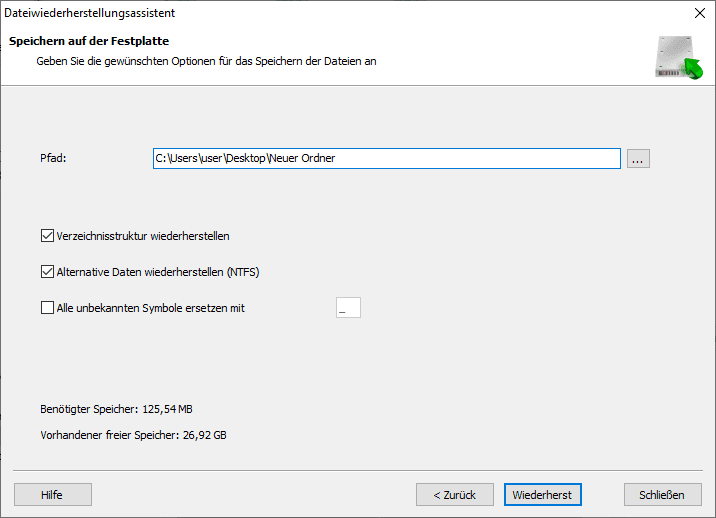
Fertig. Dateien wurden wiederhergestellt.
Wie erstellt man eine neue Festplatte in einem nicht verteilten, zugewiesenen Bereich oder erweitert man eine vorhandene?
Jetzt können Sie in diesem nicht zugewiesenen Bereich ein neues Volume (lokale Festplatte) erstellen. Gehen Sie dazu zur Datenträgerverwaltung, klicken Sie mit der rechten Maustaste auf den nicht zugewiesenen Bereich und wählen Sie «Neues einfaches Volume».
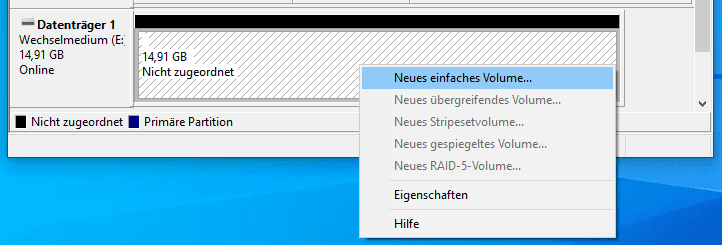
Erstellen Sie es gemäß den Anweisungen des Assistenten zum Erstellen einfacher Volumes.
Wenn Sie möchten, können Sie auch eines der Volumes dieser Festplatte erweitern. Klicken Sie dazu mit der rechten Maustaste darauf und wählen Sie «Volume erweitern». Befolgen Sie als Nächstes die Anweisungen im Volume Expansion Wizard.